在保护文件完整性和宣传效果上,文档水印是不可或缺的工具。WPS2019中嵌入Word文档水印的操作详解如下。
1、 找到水印添加功能的入口:打开或者新建word文档,切换到插入页面,找到“水印”快捷按钮,位置大概在快捷菜单栏中央,有一个小水滴模样的图形,里面带一个下拉菜单。2熟悉水印的使用场景:通常用于标识文档的特殊性,比如保密声明或者专利声明等,效果是在文档页的后面添加虚影的文字或图片,可读但会对原文本有一点影响。3插入预设水印:为方便使用,系统默认了12个可直接选择使用的水印,分别是覆盖了中文版和英文版的几种常用场景。如果合适,可以直接方便点击使用即可。如选择“原件”水印,表明该文档为原件,复印无效。
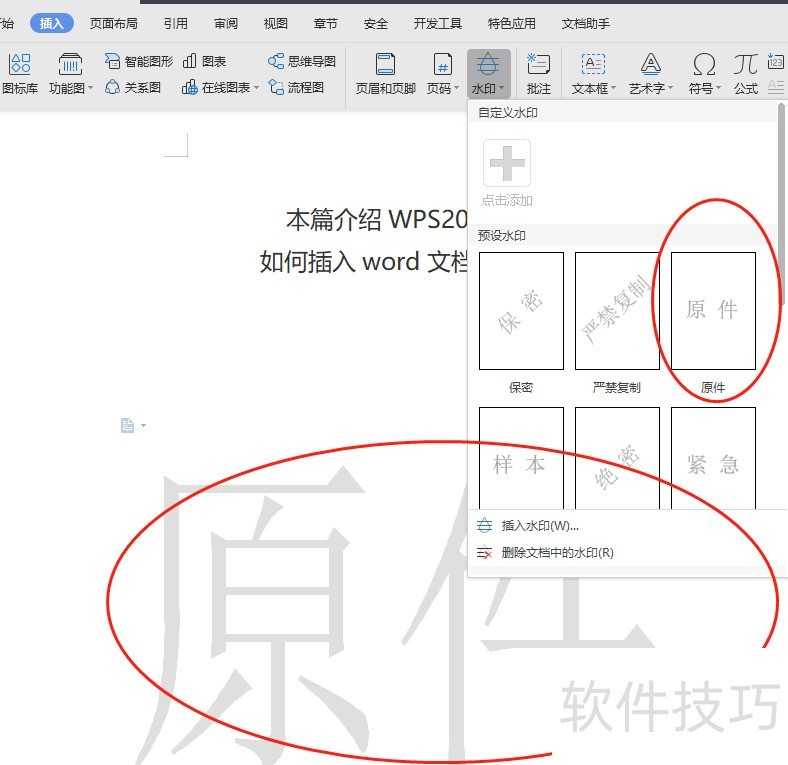
4、 插入自定义水印:如果预设水印无法满足使用需求,那么系统也提供了自定义水印的功能,点击里面的“+”按钮,即可进入自定义编辑窗口。
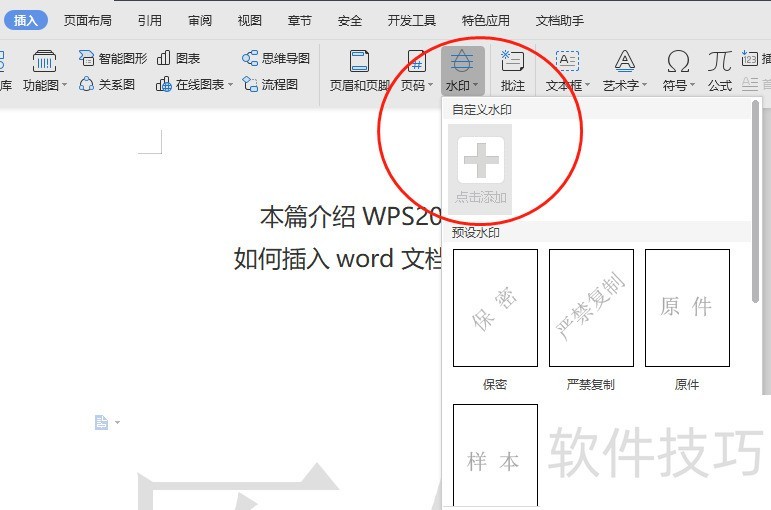
5、 熟悉自定义水印编辑窗口:进入自定义水印编辑窗口后,可以看到该页面主要分为两大模块的设置:图片水印设置和文字水印设置。
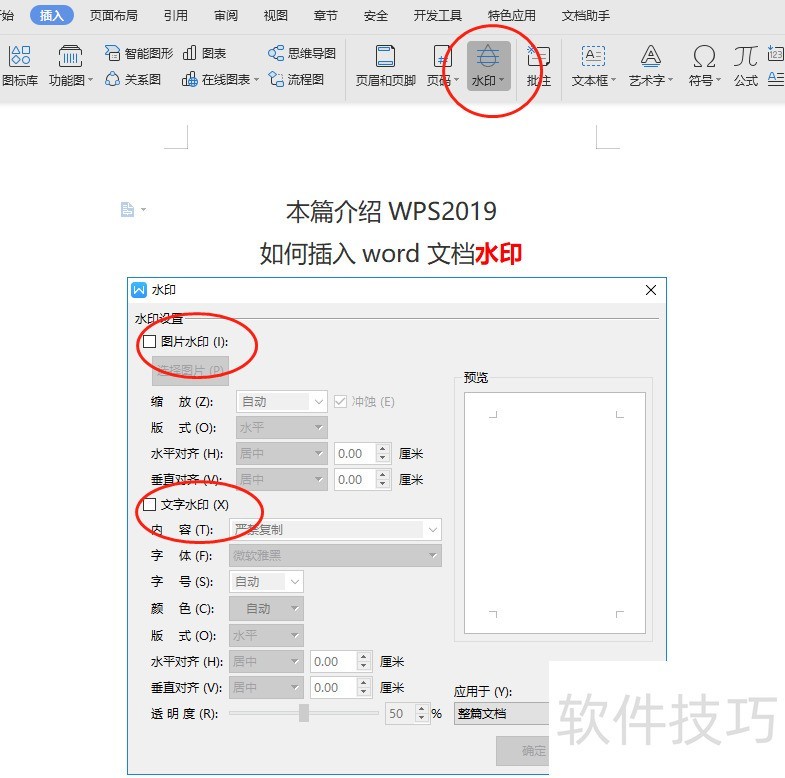
6、 图片水印设置:如要采用自定义图片水印,那么可以勾选编辑窗中的图片水印选择框,里面可以上传选择你需要的图片,然后进行缩放、对齐、是否冲蚀等图片样式的编辑。
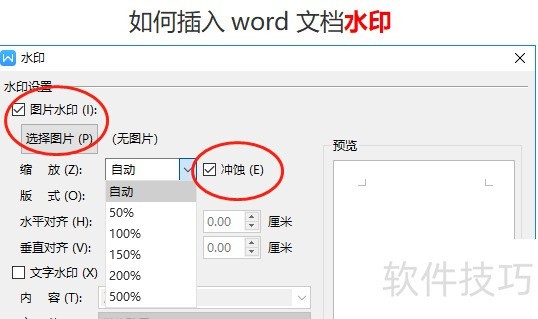
文章标题:WPS2019如何插入word文档水印
文章链接://www.hpwebtech.com/jiqiao/214644.html
为给用户提供更多有价值信息,ZOL下载站整理发布,如果有侵权请联系删除,转载请保留出处。
- 上一问:WPS怎么实现自定义填充
- 下一问:WPS中如何调整页面显示的大小
相关软件推荐
其他类似技巧
- 2024-11-08 13:51:01WPS怎么安装到D盘?
- 2024-11-08 12:38:01mac版wps怎么设置不提醒更新?
- 2024-11-08 12:24:01WPS表格怎么自定义筛选同时满足两个条件的数据
- 2024-11-08 09:22:01如何启用wps文字的拖放式文字编辑功能
- 2024-11-08 07:00:01手机WPS如何查看文章字数?
- 2024-11-07 14:37:01WPS如何将单元格合并数据拆分分行显示
- 2024-11-07 14:23:01wps表格怎么样启用宏功能Wps表格宏灰色如何开启
- 2024-11-07 12:07:01WPS文档快速选定光标之前与之后及全选及其运用
- 2024-11-07 10:41:01WPS2019文字如何给表格添加题注
- 2024-11-07 09:59:02WPS如何去掉文字背景颜色
金山WPS Office软件简介
WPS大大增强用户易用性,供用户根据特定的需求选择使用,并给第三方的插件开发提供便利。ZOL提供wps官方下载免费完整版。软件特性:办公, 由此开始新增首页, 方便您找到常用的办公软件和服务。需要到”WPS云文档”找文件? 不用打开资源管理器, 直接在 WPS 首页里打开就行。当然也少不了最近使用的各类文档和各种工作状... 详细介绍»









